欢迎使用Small PDF转换成WORD转换器,这里为您提供SmallPDF转换器最新资讯以及SmallPDF转换器 相关基础教程、使用技巧、软件相关知识、软件激活、升级及常见问题等帮助。
发布时间:2023-12-08 09:56:51
日常工作和学习过程中,关于PDF文件的压缩需求是比较多的,因为通过压缩PDF文件,可以将其大小减小到可接受的级别,以便在网络上或通过电子邮件进行共享,并且可以节省硬盘空间。另外,压缩PDF文件还可以改善其加载时间,使其更快地打开和显示。那么,PDF文件大小该怎么压缩呢?请不要担心,下面就来介绍几个可以轻松尝试的方法,一起来看下吧。

一、选择使用专业软件压缩
通常情况下,PDF文件包含大量的图像、文本和其他媒体元素,因此它们的文件大小可能会非常大。所以,压缩PDF文件大小是一件技术活,也就要求大家得选择使用一款专业的软件来执行。然而,现如今市面上具备类似功能资源很多,这就给大家在选择上造成了很大的难度。如果您不确定哪一款压缩的效果较好,可以选择试试看“SmallPDFer”软件。
SmallPDFer是一款功能强大、专业好用的PDF转换器,能够轻松将您的文件转成PDF,或将您的PDF文件转换成其他的类型。该软件提供了非常齐全的功能,可以将PDF转成Excel、PDF转成图片、HTML、TXT等,并与Word、PPT能够相互转化等功能。此外,对于安全性要求较高的用户来讲,这款软件不仅仅可以实现批量操作的效果,并且以当下最好的底层技术为基础,安全级别无需太过担忧。
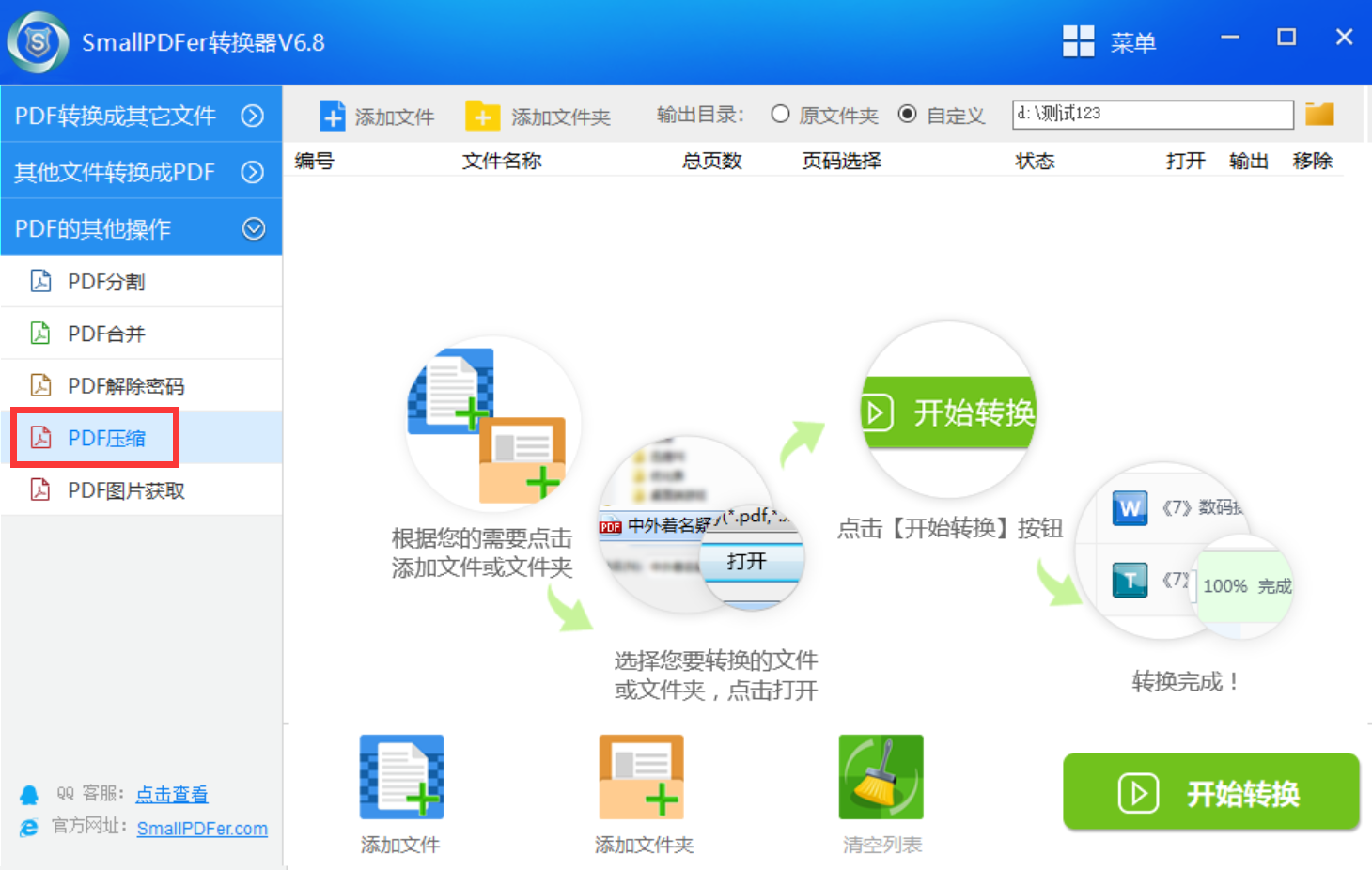
二、选择使用在线软件压缩
因为在平时遇到PDF格式相关的操作需求是很多的,所以当前市面上也出现一些可以完成在线压缩的操作。并且,在当前的网络上,可供选择的在线软件数量也是很多的,例如:Zamzar网页。只需打开浏览器,搜索并进入一个可信赖的在线转换网站,在网站上上传要压缩的PDF文件,然后选择设置一下相关的属性,最后点击转换按钮即可。
另外,选择这个方法的好处也是很多的,首先适用于各种操作系统和设备,无需担心兼容性问题,并且能够缓解存储空间紧张的磁盘。但需要注意的是,由于上传文件到在线网站可能会涉及隐私及安全问题,建议使用时选择可信赖的网站,并在使用完毕后及时删除上传的文件。
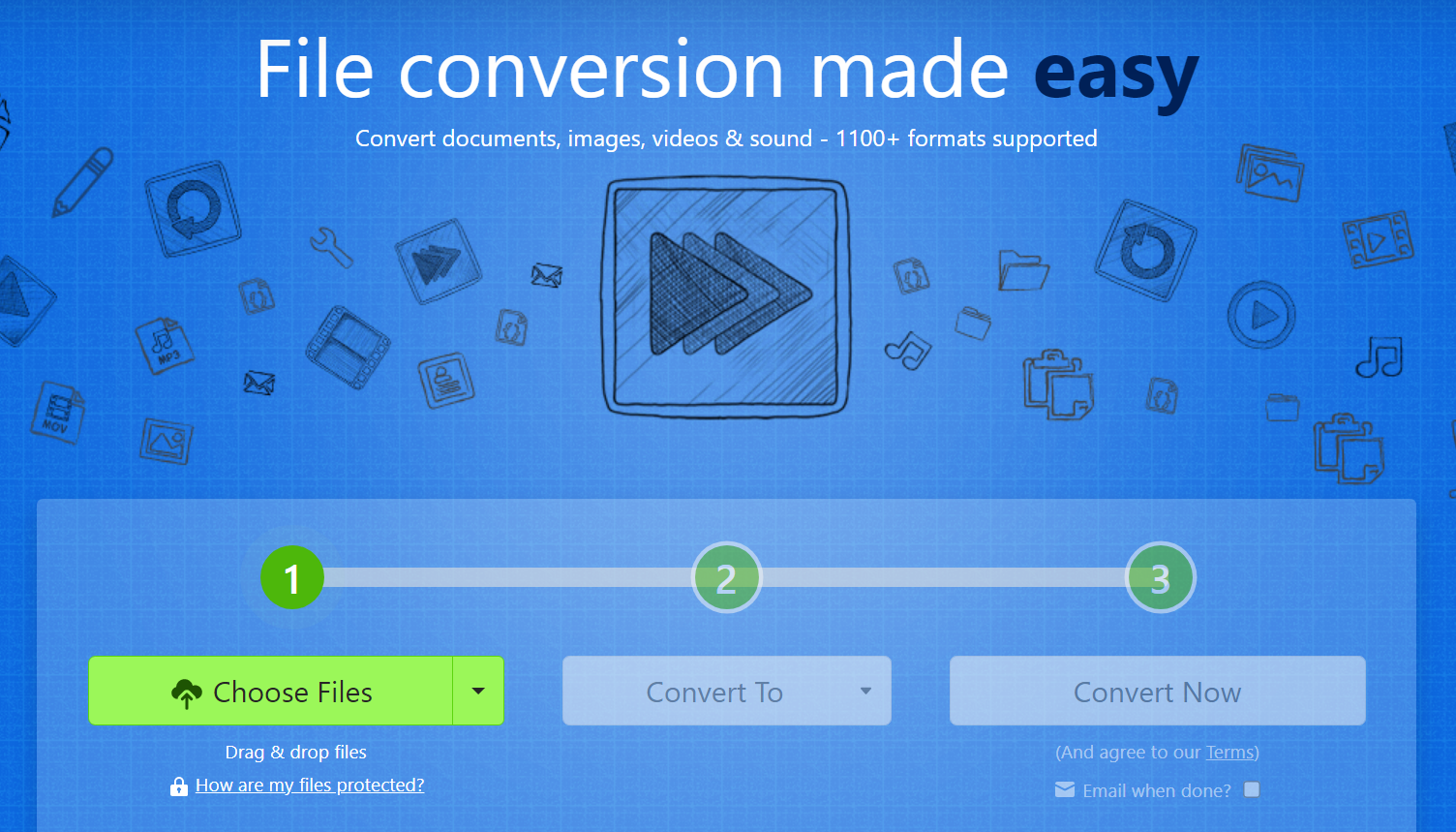
三、选择使用免费软件压缩
当然了,如果说您对于PDF文件大小的压缩效果,要求不是特别得高,那么在这个时候大家还可以选择一些免费的软件来完成。通常来说,我们电脑上都会自带压缩包,也就是“zip”尾缀的压缩包。找到需要压缩的PDF文件,直接右击选中“其他压缩命令”。
最后,点击“添加文件“,直接就可以将PDF文档进行压缩了。此外,您在选择这个方法的时候也得注意下,如果想要压缩的PDF文件数量较少,那么效果可能没有想象中的那么好。但是,需要压缩的PDF文件数量很多的话,那么效果是肉眼可见的,完全能够符合大家的需求。
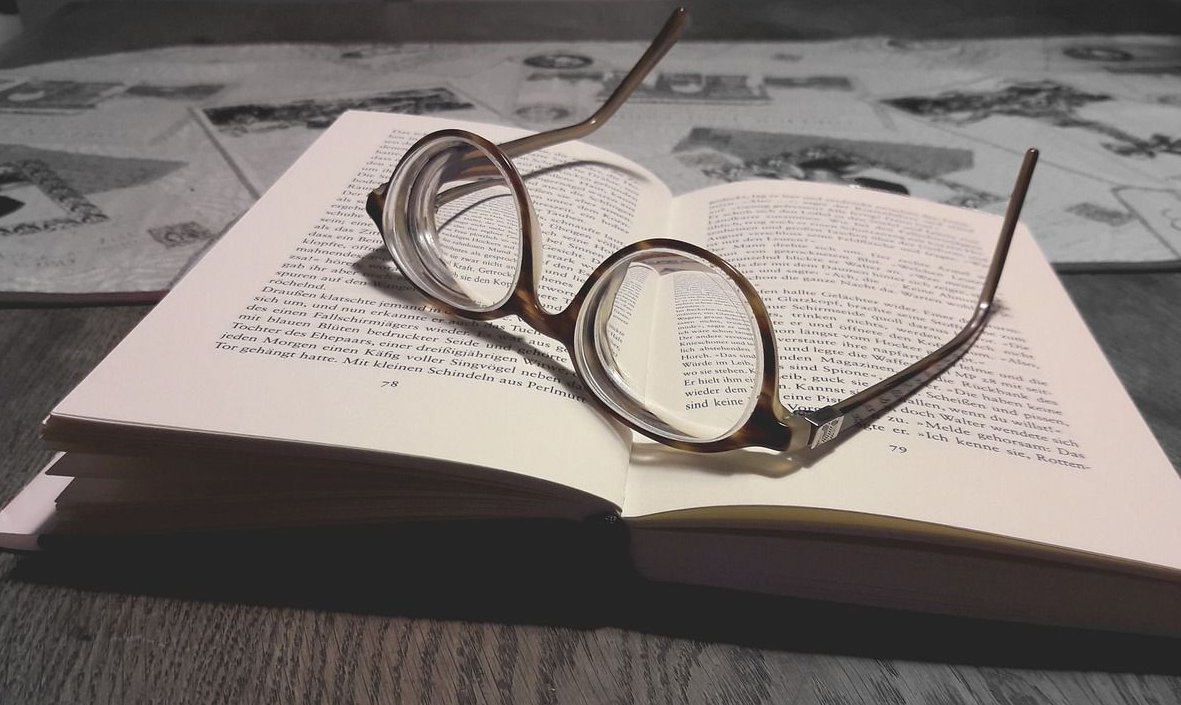
四、选择使用编辑软件压缩
除了上面分享的三个方法以外,想要比较完美地将PDF文件大小进行压缩,大家还可以选择一些编辑软件来完成,例如:Icecream PDF Editor软件,因为PDF文件中的文字和字体也会占用一定空间。可以尝试删除不必要的文本、减少字体样式的种类和数量,以及缩小字体的大小。这样做不仅可以减小文件大小,还能提高PDF文件的加载速度。
首先,您可以在电脑上将“Icecream PDF Editor”这个软件打开,并将需要压缩的PDF文件也先行导入到软件里面。然后,双击打开的PDF文件内容,也就是觉得不需要的内容片段。最后,将不需要的内容全部选择,并且直接选择删除掉。此外,您也可以将其中的一个图片导出来另存下,再放置到PDF文件里面。
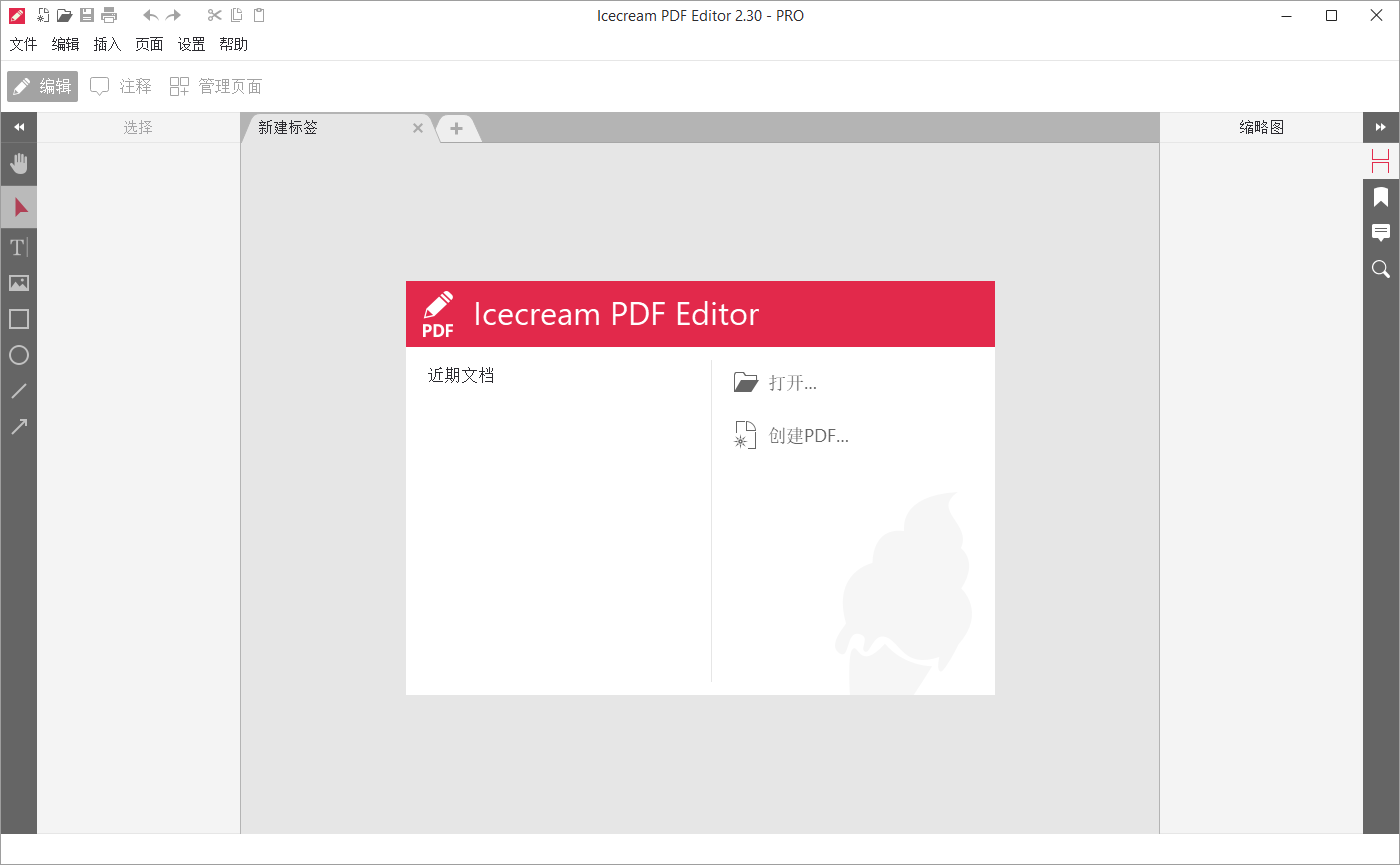
关于压缩PDF文件大小的方法,小编就为大家分享到这里了,希望可以帮助到大家解决问题。最后,虽然压缩PDF文件的优点有很多,但是值得注意的是,虽然压缩PDF文件可以减小文件大小,但也可能影响其质量和清晰度。如果您觉得上述分享的内容对您有所帮助,也欢迎您能够帮忙点赞收藏下。温馨提示:如果您在使用SmallPDFer这款软件的时候遇到问题,请及时与我们联系,祝您PDF文件大小压缩操作成功。